
הן SharePoint והן OneDrive הן יישומי אחסון בענן מקוונים שתוכלו לגשת אליהם מאותו חשבון Microsoft 365. מכיוון ששני השירותים הללו מסתנכרנים באופן פנימי, זה יכול לבלבל את המשתמשים, למקום שבו הם לא יודעים באיזה מהם הם צריכים להשתמש כדי לשמור את הקבצים שלהם. כדי לעזור לך לקבל החלטה, אנו משווים את SharePoint לעומת. OneDrive, מבוסס על הטבות האחסון והגישה.
עֵצָה: שלך סמל OneDrive חסר בווינדוס? למד כיצד לשחזר אותו בקלות.
תוֹכֶן
- SharePoint לעומת OneDrive: הבדלי מפתח
- 1. שיתוף פעולה
- 2. הבדלי זרימת עבודה
- 3. מגבלות אחסון
- 4. מגבלות גודל הקובץ והעלאת קבצים
- 5. קלות שימוש
- 6. עלויות רישוי
- SharePoint לעומת OneDrive לעומת צוותים: היכן כדאי לשמור את הקבצים שלך
SharePoint לעומת OneDrive: הבדלי מפתח
ההבדל הגדול ביותר בין SharePoint ל-OneDrive הוא שהראשון הוא ניהול מסמכים מערכת לצוות שלם, בעוד שהאחרון הוא מאגר אחסון בענן למשתמש יחיד עם אחד זהות המשתמש.
שניהם שונים לגמרי במראה. ל-OneDrive יש את המראה והתחושה של שירות אחסון ענן טיפוסי. הממשק המוכר שלו נועד לחפש מסמכים, לפתוח אותם באינטרנט ולנווט בין קבצים ותיקיות.
לעומת זאת, ל-SharePoint יש מראה של תבנית אתר עסקי, המכונה גם "אתר SharePoint". כל נשמר הקובץ או התיקיה נגישים רק דרך אינטראנט, אקסטרא-נט או אתר פורטל לקוחות שעליך ליצור מִרֹאשׁ. ברור שזו גישה מאוד ייחודית ושונה לשמירת מסמכים.

הבדל בולט נוסף הוא ש-SharePoint Online לא עובד עם a חשבון OneDrive רגיל ואינו זמין עם מנוי חינמי של Microsoft 365, בסיסי, אישי או משפחתי. כדי להשתמש ב-SharePoint, אתה תמיד צריך להיות ב-a תוכנית עסקית של Microsoft 365: בסיסי, סטנדרטי או פרימיום. זה חשוב לזכור בעת ההחלטה בין השניים, מלבד הנקודות להלן.
1. שיתוף פעולה
תכונות שיתוף הפעולה של OneDrive מוגבלות למדי בהשוואה ל-SharePoint. לדוגמה, משתמשים אחרים אינם יכולים לערוך בו-זמנית מסמך OneDrive או להפוך למחברים שותפים, מכיוון שחשבון OneDrive רשום תחת מזהה משתמש אחד בלבד.
OneDrive תומך בעריכות ידניות על ידי משתמשים אחרים כאשר אתה מפעיל פונקציונליות Share, ומציין שכל מי שיש לו את הקישור יכול לערוך פריט. העריכה מטופלת כקובץ נפרד כאשר אתה מעלה אותו לחשבון OneDrive שלך.
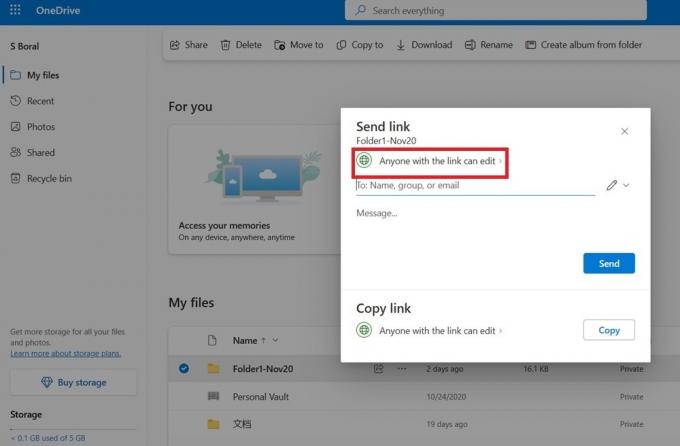
בהתאם לרמות הגישה שלהם בדף אתר, משתמשי SharePoint יכולים להיות מחברים שותפים ולערוך מרחוק את המסמכים שלהם כדי להשפיע ישירות על כל השינויים באתר הראשי (ללא פיקוח מנהל). תחשוב על עובד שממלא הערכה או לקוח ששולח משוב שמתעדכן אוטומטית בדף אינטרנט.
בנוסף, ל-SharePoint יש א גירסאות תכונה השומרת גרסאות קבצים אוטומטיות של מסמכים שונים כדי לעקוב אחר הרשומות ההיסטוריות שלהם. עם OneDrive, עליך לאחסן כל גרסת קובץ באופן חוזר.
2. הבדלי זרימת עבודה
זרימת העבודה של SharePoint מורכבת יותר מ- OneDrive. תחילה עליך ליצור אתר SharePoint בצורה של תת-דומיין של SharePoint או תחום מותאם אישית משלך. לאחר מכן, מנהל האתר צריך להזמין משתתפים לאתר SharePoint שלהם באמצעות דואר אלקטרוני. זה אומר שהם צריכים להיות "נרשמים" לאתר.
ל-OneDrive אין דרישות שימוש כאלה. כדי לשתף מסמכים, אינך צריך לרשום חברי צוות אחרים לחשבון OneDrive שלך. הם יכולים לגשת לכל דבר שאתה משתף כל עוד יש להם חשבונות Microsoft משלהם.

אם אתה מנהל האתר של אתר SharePoint, האתגר הגדול ביותר עבורך יהיה להגדיר את ההרשאות עבור כל משתמש באתר. לדוגמה, אם הם רק אורחים או מבקרים באתר, אתה יכול להגביל אותם לסטטוס "לקריאה בלבד". למשתמשים אחרים יכולה להיות גישת עריכה מוגבלת יותר, בהתאם לתפקידים שלהם בארגון.
מכיוון שחשבון OneDrive קשור למזהה משתמש אחד בלבד, הוא חסר את ההיררכיית הכללים המורכבת של SharePoint.
3. מגבלות אחסון
הן SharePoint והן OneDrive כלולים בתוכניות של Microsoft 365 Business, אך SharePoint מציעה מגבלות אחסון גבוהות בהרבה. כמות האחסון הגדולה ביותר הזמינה עם OneDrive היא 1024 GB (1 TB) עם Microsoft 365 Personal, Family או כל אחת מהתוכניות העסקיות.
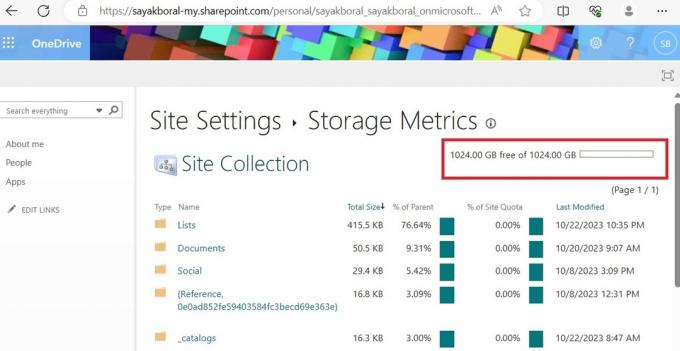
כל תוכניות SharePoint מציעות יותר שטח אחסון מאשר OneDrive. אם תבדוק אתרים פעילים תַחַת מרכז הניהול של SharePoint, תמצא לפחות 1.24 TB (1240 GB) של שטח אחסון עבור אתר אחד. נפח האחסון המרבי עבור כל האתרים שלך, המכונה "אוסף אתרים", יכול להגיע עד 25 TB.

הערה: אתה יכול בקלות לסנכרן את OneDrive עם חשבון SharePoint כדי לנצל את האחסון הנוסף. משתמש בה סינכרון כפתור הוא אחת הדרכים הקלות ביותר כדי להוסיף SharePoint לסייר הקבצים של Windows.
4. מגבלות גודל הקובץ והעלאת קבצים
אם החברה שלך צריכה לאחסן ולשתף קבצים גדולים, הן SharePoint והן OneDrive מאפשרות הגבלת העלאת קבצים בודדים של עד 250 GB. שניהם מאפשרים הגבלת העלאה והורדה של 20GB עבור קבצים מכווצים ויכולים לסנכרן קובץ בגודל של עד 250GB.
בעוד שמגבלות העלאת הקבצים שוות, SharePoint מציעה יכולות גדולות יותר מבחינת מגבלות גודל הקבצים. הוא תומך ברשימות של 30 מיליון קבצים ותיקיות, לעומת 50,000 פריטים בלבד עבור OneDrive. OneDrive מאפשר לך להעתיק ולהדביק 2500 פריטים בו זמנית לעומת 300,000 עבור SharePoint. לבסוף, ל-OneDrive יש מגבלת סנכרון של 300,000 פריטים. לא תתמודד עם הגבלות כאלה עם SharePoint.
עֵצָה: אם אתה מעדיף את קלות השימוש והנוחות של OneDrive, עליך לשקול ללמוד כיצד להתמודד עם סנכרון OneDrive נושאים.
5. קלות שימוש
אתה יכול למצוא גם את יישומי SharePoint וגם את ה-OneDrive המפורטים בלוח המחוונים של יישומי Microsoft 365 מתחת אפליקציות אוֹ האפליקציות שלי. בחירה באחד מהם לוקחת אותך לכרטיסייה חדשה בדפדפן האינטרנט שלך ב-Windows, Linux או Mac.
שלא כמו OneDrive, SharePoint אינו זמין עם חבילת אפליקציות כלשהי ב-iOS או באנדרואיד.
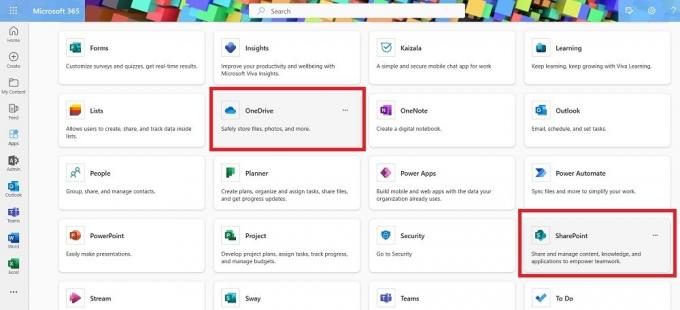
גם OneDrive וגם SharePoint מאפשרים לך לשתף חבורה של קבצים באמצעות דואר אלקטרוני. אתה יכול גם לשתף אותם ב- אפליקציית Outlook, בהתאם לכללים המותאמים אישית שלה, וצור קישור שניתן לשתף. כדי להוריד קובצי SharePoint, הנמען שלך חייב להיות בעל כתובת דוא"ל אינטרנטית, אחרת הוא לא יקבל את ההתראות.

בעוד ש-OneDrive מאפשר לך לקבל מסמכים בדוא"ל, הוא תומך בכמה שיטות נוספות. לדוגמה, אתה יכול להוריד OneDrive מחנות Microsoft אוֹ Mac App Store. זה גם תומך באינטגרציה של לינוקס.
6. עלויות רישוי
בממוצע, עלויות הרישוי עבור OneDrive זולות יותר ומציעות יותר גמישות בתמחור. חשבון OneDrive מתחיל בנפח 5 ג'יגה-בייט הוא בחינם לחלוטין, ותוכלו לשדרג לתוכנית של 50 ג'יגה-בייט תמורת 9.99 דולר בלבד בשנה.
כדי להשתמש ב-SharePoint ברמת הכניסה, עליך להיות לפחות בתוכנית של Microsoft 365 Business Basic, שעולה $6 לחודש. כל המנויים של SharePoint תומכים ב-1 TB של אחסון שטוח לכל אתר, עם מכסה מקסימלית של 25 TB.
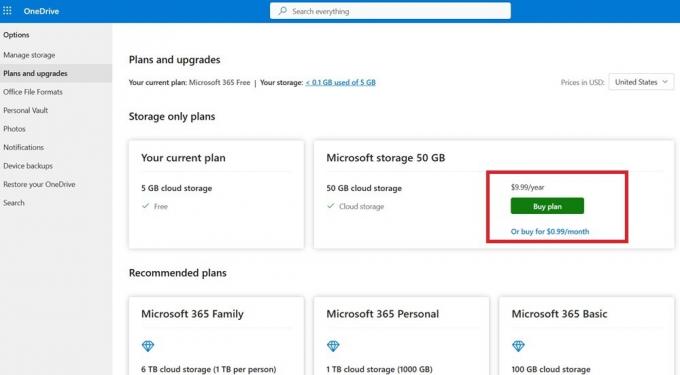
מלבד היותם זולים יותר, קל יותר לעבד קבצי OneDrive גם במכשירים שאינם של מיקרוסופט. אתה יכול לשתף מסמכים ותיקיות OneDrive באמצעות WhatsApp, טלגרם, אות, חוט, ואפליקציות צ'אט אחרות.
SharePoint לעומת OneDrive לעומת צוותים: היכן כדאי לשמור את הקבצים שלך
כשזה מגיע ל-OneDrive לעומת. ל-SharePoint, לשניהם יש את היתרונות שלהם, כפי שתואר לעיל. אפליקציה נוספת של Microsoft 365, Microsoft Teams (חשבון עבודה), יש 1 TB של מגבלות אחסון/ארגון. בהתחשב בשלוש האפשרויות הללו, באיזו מהן עליך להשתמש כדי לשמור את הקבצים שלך?
ראשית, בואו נזכור שחשבון Teams Work משתמש ב-SharePoint עבור שטח האחסון שלו. למעשה, ה קוֹבֶץ הכרטיסייה בערוץ Teams מקשרת ישירות לתיקיית SharePoint. כשאתה שמירת קובץ ב-Teams, אתה באמת מנצל את מגבלות האחסון שלך ב-SharePoint.
OneDrive יכול גם לעזור לשמור את כל הקבצים שבהם נעשה שימוש ב-Teams. במחשב Windows שלך, פתח את אפליקציית Teams, נווט אל סינכרון הכרטיסייה, ולחץ עליה כדי להעביר מסמכי Teams ל-OneDrive. ל-SharePoint יש תכונות מתקדמות יותר המציעות רמה עמוקה יותר של אינטגרציה עם Teams. לדוגמה, אם יש לך מיקרו-אתר SharePoint עבור קבוצה של משתמשי Microsoft 365, הוספת חברי צוות חדשים תרשום אותם אוטומטית למיקרו-אתר שלך.
בסופו של דבר, בחירה בין OneDrive לעומת. SharePoint לאחסון הקבצים שלך תלוי בדרישות שלך. אם אתה צריך רק ארון אחסון קבצים מבוסס ענן, OneDrive היא בחירה טובה יותר, בעיקר בגלל שהוא עולה פחות. עם זאת, אם הקבצים והתיקיות שלך דורשים רמה כלשהי של שיתוף פעולה, הגיוני יותר להעביר אותם מ-OneDrive ל-SharePoint.
קרדיט תמונה: Unsplash. כל צילומי המסך מאת Sayak Boral.
הירשם לניוזלטר שלנו!
ההדרכות האחרונות שלנו מועברות ישירות לתיבת הדואר הנכנס שלך


